Em uma montagem, você pode selecionar os componentes com base em um volume temporário que você mesmo define.
Para selecionar componentes utilizando a seleção em volume:
- Clique na seta para baixo em Selecionar
 (barra de ferramentas Padrão) e escolha Seleção em volume.
(barra de ferramentas Padrão) e escolha Seleção em volume.
- Arraste para definir um retângulo:
- Arraste da esquerda para a direita para selecionar os componentes inteiramente dentro do volume.
- Arraste da direita para a esquerda para selecionar os componentes dentro ou atravessados pelo volume.

O retângulo é desenhado em um plano paralelo ao plano da tela do computador. Por padrão, o plano atravessa a origem da montagem. Você pode controlar a localização do plano através da pré-seleção de itens. Se você pré-selecionar:
- Um vértice: O plano passa pelo vértice.
-
Uma aresta ou face não plana: O plano intercepta a aresta ou a face na localização mais próxima da origem.
-
Uma face plana ou plano de referência: O retângulo é desenhado neste plano paralelo e a exibição muda para a normal a este plano.
- Solte o botão do mouse.
As alças de arrastar aparecem no retângulo.
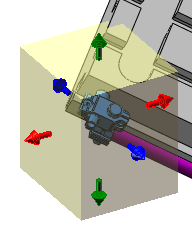
- Para expandir o volume, clique em uma alça, mova o ponteiro e clique novamente para soltar a alça.
À medida que o volume é alterado, os componentes são selecionados de maneira dinâmica.
- Pressione Esc ou inicie qualquer comando disponível após uma seleção de diversos componentes.